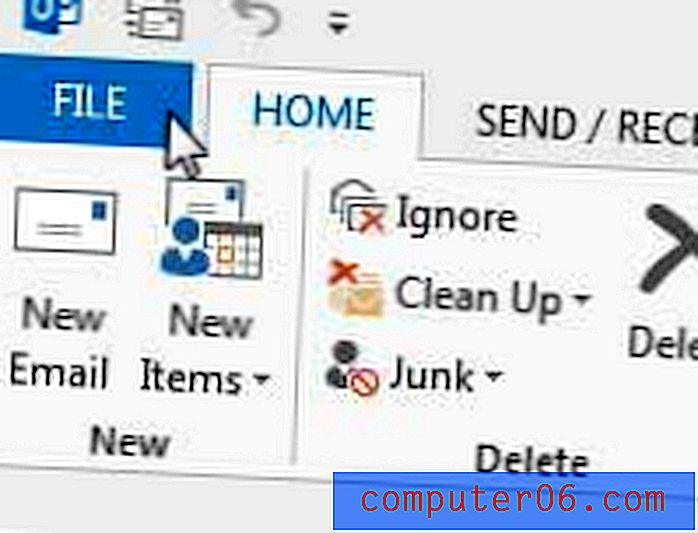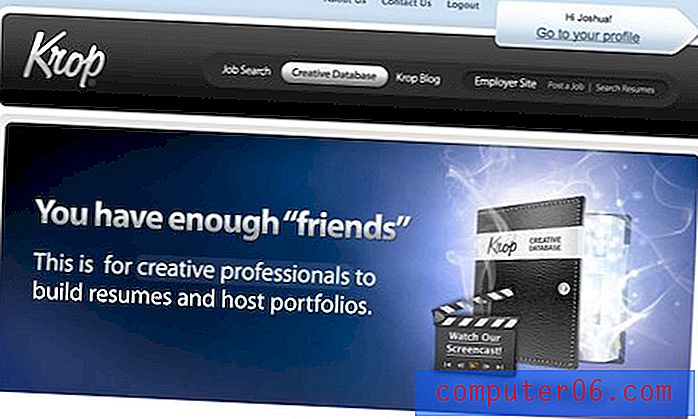Come disattivare il completamento automatico in Fogli Google
Il completamento automatico è un'impostazione utile in una serie di programmi diversi in cui è possibile inserire ripetutamente la stessa parola. Il completamento automatico funziona riconoscendo le prime lettere che hai digitato, vedendo che una parola simile esiste già nel documento, quindi offrendoti quella parola sotto forma di un suggerimento evidenziato in blu. Se premi Invio sulla tastiera quando viene presentato il completamento automatico, Fogli aggiungerà quella parola alla cella senza la necessità di digitarne il resto.
Anche se questo è utile a volte, potresti scoprire che ti sta causando problemi. Fortunatamente il completamento automatico può essere disattivato nei fogli di Google completando i passaggi seguenti.
Come interrompere il completamento automatico in Fogli Google
I passaggi di questo articolo impediranno a Fogli Google di offrirti un'opzione di completamento automatico durante la digitazione dei dati. Con questo intendiamo il testo evidenziato in blu che compare quando inizi a digitare una parola che è già nel foglio. Ad esempio, nell'immagine seguente, Fogli mi offre un'opzione di completamento automatico per la parola settembre quando scrivo le prime lettere della parola.

La disattivazione dell'opzione di completamento automatico eviterà che ciò accada.
Passaggio 1: vai su Google Drive all'indirizzo https://drive.google.com/drive/my-drive e fai doppio clic sul foglio di calcolo per il quale desideri disattivare il completamento automatico.
Passaggio 2: fare clic sulla scheda Strumenti nella parte superiore della finestra.
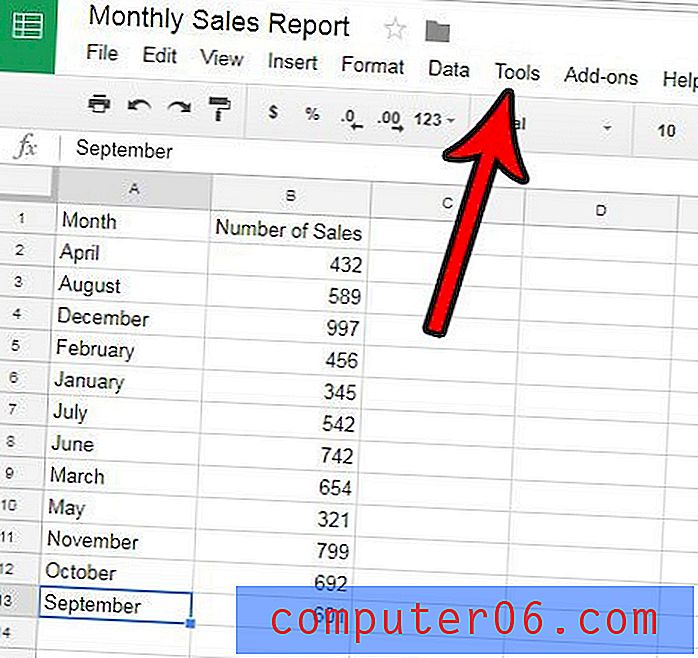
Passaggio 3: fare clic sull'opzione Abilita completamento automatico per rimuovere il segno di spunta.
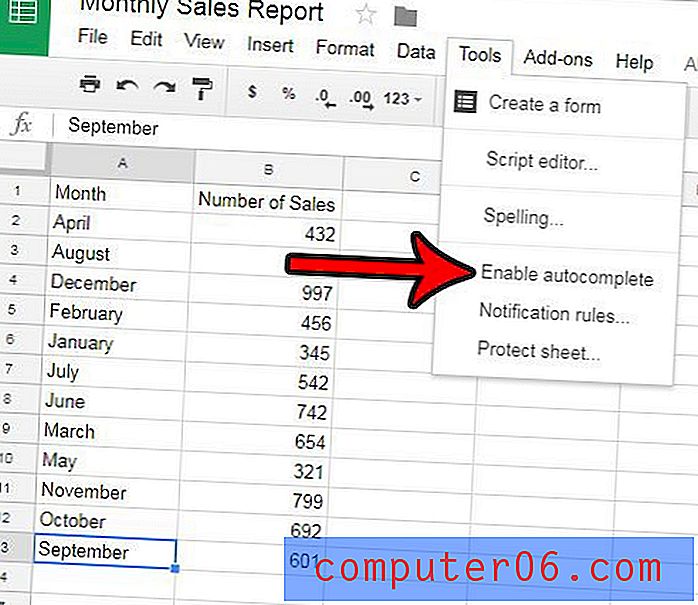
Ora, quando inizi a digitare una parola che esiste già in Fogli Google, non ti darà la possibilità di premere Invio sulla tastiera e aggiungere quella parola. Il completamento automatico è stato disabilitato nell'immagine seguente.
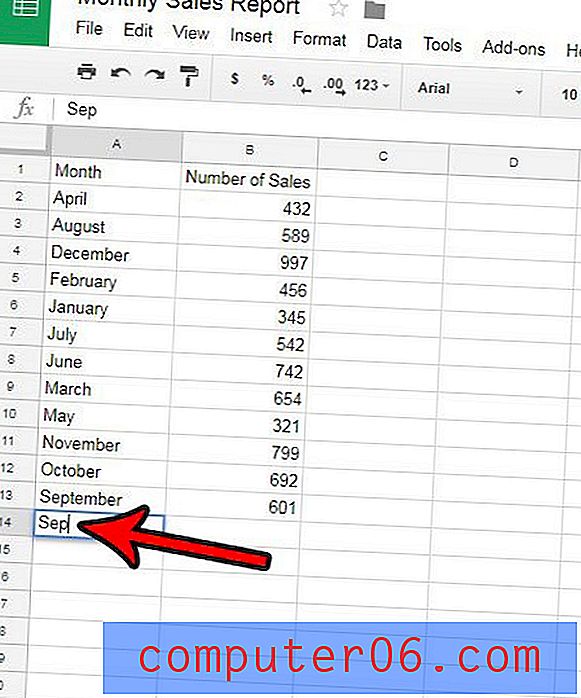
Se sei abituato a unire le celle in Excel, ma stai riscontrando problemi nel trovare quell'opzione in Fogli, scopri come unire le celle con Fogli Google in modo da poter ottenere lo stesso effetto nell'app di Google.
Devi modificare contemporaneamente la larghezza di più colonne in Fogli Google, ma hai problemi a farlo funzionare? Questa guida ti mostrerà come farlo accadere.